Win10系统UAC账户怎么截图?
UAC控制是为了用户的安全而设置,在此状态下,桌面安全级别会被提高。导致无法使用其它应用(如:截图应用)。当然我们还是可以设置让其可以截图。今天我们就来看看Win10截取UAC账户控制图片的教程。

1、右击系统界面左下角的【开始】按钮。点击弹出界面中的【运行】按钮。PS:可以直接按快捷键win+r!


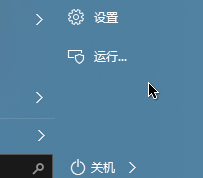
2、在打开的运行窗口中输入:gpedit.msc点击【确定】按钮或者直接按回车键。

3、依次打开:计算机配置-Windows设置-安全设置-本地策略-安全选项

4、双击打开:用户账户控制:提示提升时切换到安全桌面

5、将其设置为【已禁用】,应用,确定。

6、注销或重启系统亦或重启Windows资源管理器设置生效!

7、其实UAC对于一般用户是没必要的,大可以将其关闭。

以上就是Win10系统UAC账户截图的教程,希望大家喜欢,请继续关注我们。
赞 (0)

